Wie stelle ich die Desktop-Kachel wieder her?
Ich verwende Windows 8 und habe es geschafft, die Desktop-Kachel zu verlieren.
Wie lege ich es zurück?
7 answers
Vom Startbildschirm Win+D bringt Sie zum Desktop.
-
Um die Kachel wieder auf den Start zu bringen, können Sie Folgendes tun:
Während auf dem Startbildschirm Typ
Desktop. Der Bildschirm ändert sich und zwei Elemente werden angezeigt.Klicken Sie mit der rechten Maustaste auf Desktop, klicken Sie nicht auf Remote Desktop; Am unteren Bildschirmrand erscheint eine Leiste, in der Sie Pin auswählen können, um zu starten, wodurch die Kachel (zurück) Startbildschirm.
- Quelle
Warning: date(): Invalid date.timezone value 'Europe/Kyiv', we selected the timezone 'UTC' for now. in /var/www/agent_stack/data/www/techietown.info/template/agent.layouts/content.php on line 61
2012-11-01 15:54:26
Geben Sie im Startbildschirm Desktop ein und Sie finden es wieder.
Sie können in den Suchergebnissen mit der rechten Maustaste darauf klicken und auf Pin to Start klicken, um es dauerhaft wiederherzustellen.
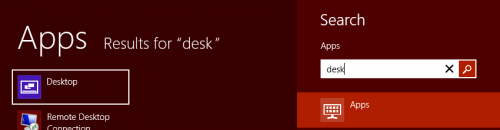
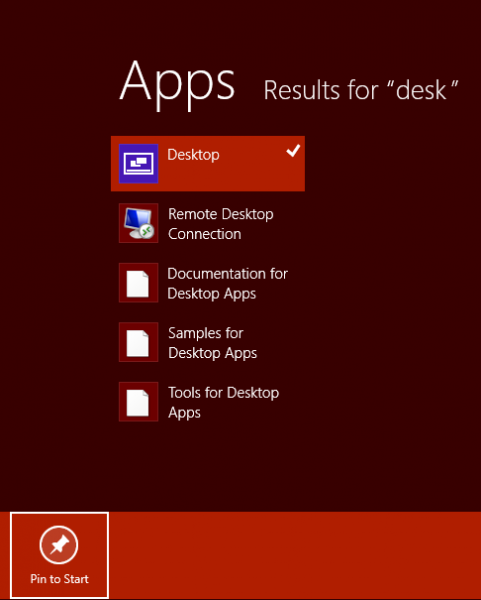
Warning: date(): Invalid date.timezone value 'Europe/Kyiv', we selected the timezone 'UTC' for now. in /var/www/agent_stack/data/www/techietown.info/template/agent.layouts/content.php on line 61
2012-11-25 12:28:10
Unter bestimmten Umständen kann die Desktop-Kachel verschwinden ohne vom Benutzer entfernt zu werden. Die anderen Lösungen für diese Frage funktionieren nicht, da der Desktop-Eintrag sowohl auf der Suche als auch auf den Bildschirmen Aller Apps vollständig verschwindet.
Ein weiteres Symptom dieses Szenarios ist, dass die Store-Kachel ebenfalls verschwindet.
Dies ist auf eine beschädigte oder ersetzte Systemdatei zurückzuführen. In diesem Fall:
- öffnen Sie eine Eingabeaufforderung als Administrator:
- Drücken Sie Windows
- Typ
cmd - drücken Sie die Taste +Geben Sieein, um als Administrator zu starten
- Wenn Sie dazu aufgefordert werden, wählen Sie Ja, um die Ausführung als Adminsitrator zu bestätigen
- Geben Sie
sfc /scannowein und drücken Sie Enter
SFC scannt dann Ihre Systemdateien und ersetzt die Problemdatei. Die Desktop-und Store-Kacheln sollten dann verfügbar sein.
Sidenote:
Wenn es wenn Sie die Dateien nicht ersetzen können, müssen Sie den Scan möglicherweise beim nächsten Start mit sfc /scanboot ausführen und dann den Computer neu starten. Verwenden Sie nach Abschluss sfc /revert, um das Tool wieder in den normalen Betrieb zu versetzen, oder es wird bei jedem zukünftigen Neustart gescannt.
Warning: date(): Invalid date.timezone value 'Europe/Kyiv', we selected the timezone 'UTC' for now. in /var/www/agent_stack/data/www/techietown.info/template/agent.layouts/content.php on line 61
2012-11-24 14:29:56
Suchen Sie in der modernen Benutzeroberfläche nach Desktop, klicken Sie mit der rechten Maustaste auf das Ergebnis und klicken Sie dann auf "Pin to start"
Warning: date(): Invalid date.timezone value 'Europe/Kyiv', we selected the timezone 'UTC' for now. in /var/www/agent_stack/data/www/techietown.info/template/agent.layouts/content.php on line 61
2012-10-29 15:47:36
Sie können Desktop auf dem Startbildschirm eingeben und mit der rechten Maustaste auf das angezeigte Desktopsymbol klicken und Pin to start
Sie können die alte Schule Verknüpfung verwenden Win + D, um zu Ihrem Desktop zu gelangen
Sie können auch Alt + Verschiebung + Esc, um zu Ihrem Desktop zu gelangen Ich habe dieses in Windows 8 nicht ausprobiert, aber ich denke, es sollte funktionieren - > Win + M minimiert alle Fenster und zeigt Ihren Desktop an.
Warning: date(): Invalid date.timezone value 'Europe/Kyiv', we selected the timezone 'UTC' for now. in /var/www/agent_stack/data/www/techietown.info/template/agent.layouts/content.php on line 61
2012-10-30 17:11:19
In einigen Fällen löschen Sie die Datei Desktop.lnk in C:\Users\All Users\Microsoft\Windows\Start Menu\Programs oder von hier aus: C:\ProgramData\Microsoft\Windows\Start Menu\Programs
In diesem speziellen Fall müssen Sie die Verknüpfungsverknüpfungsdatei zurück hinzufügen, ich habe sie von hier dank dieser Diskussion Verloren" Desktop " Verknüpfung / Kachel in Metro UI bei www.eightforums.com
Warning: date(): Invalid date.timezone value 'Europe/Kyiv', we selected the timezone 'UTC' for now. in /var/www/agent_stack/data/www/techietown.info/template/agent.layouts/content.php on line 61
2013-02-28 21:36:39
Befolgen Sie diese einfachen Schritte, um das Problem zu beheben:
Drücken Sie die Tasten" Win+R " zusammen, um das Dialogfeld AUSFÜHREN zu öffnen. Kopieren Sie nun die folgende Zeichenfolge in das Textfeld und drücken Sie die Eingabetaste:
%programdata%\Microsoft\Windows\Start Menu\Programs
Es öffnet sich der Ordner " Programme "mit verschiedenen Verknüpfungen, die auf dem Startbildschirm oder auf der Seite" Alle Apps " angezeigt werden.Laden Sie jetzt Desktop Tile Shortcut mit folgendem herunter Link : Es ist eine ZIP-Datei, extrahieren und sie finden eine Datei "Desktop" im extrahierten Ordner.
Kopieren Sie die "Desktop" - Datei aus dem extrahierten Ordner und fügen Sie sie in den Ordner "Programme" ein, den Sie mit Schritt 1 geöffnet haben.
Das ist es. Sobald Sie die Verknüpfung kopieren, wird die Desktop-Kachel automatisch zum Startbildschirm hinzugefügt. Wenn Sie die Kachel immer noch nicht sehen, können Sie sie auf der Seite "Alle Apps" erneut anheften. Jetzt wird es auf dieser Seite angezeigt.
Warning: date(): Invalid date.timezone value 'Europe/Kyiv', we selected the timezone 'UTC' for now. in /var/www/agent_stack/data/www/techietown.info/template/agent.layouts/content.php on line 61
2013-04-09 04:54:47